标签:很多 end dir 查看 图片 dom creat 管理数据 mon
介绍如何在 Docker 内部以及容器之间管理数据;在容器中管理数据主要有两种方式:数据卷(Volumes)、挂载主机目录 (Bind mounts)
1 [root@docker01 ~]# docker pull registry.cn-beijing.aliyuncs.com/google_registry/nginx:1.17 2 [root@docker01 ~]# docker tag ed21b7a8aee9 nginx:1.17 3 [root@docker01 ~]# docker images | grep ‘nginx‘ 4 nginx 1.17 ed21b7a8aee9 2 weeks ago 127MB 5 registry.cn-beijing.aliyuncs.com/google_registry/nginx 1.17 ed21b7a8aee9 2 weeks ago 127MB
数据卷 是一个可供一个或多个容器使用的特殊目录,它绕过 UFS,可以提供很多有用的特性:
1、数据卷可以在容器之间共享和重用
2、对数据卷的修改会立马生效
3、对数据卷的更新,不会影响镜像
4、数据卷默认会一直存在,即使容器被删除
注意:数据卷的使用,类似于 Linux 下对目录或文件进行 mount,镜像中的被指定为挂载点的目录中的文件会隐藏掉,能显示看的是挂载的数据卷。
包括挂载目录和挂载文件
1 [root@docker01 ~]# mkdir -p /data/nginx_test2 # 在宿主机创建目录,要挂载的目录 2 [root@docker01 ~]# cat /etc/hosts # 要挂载的文件 3 127.0.0.1 localhost localhost.localdomain localhost4 localhost4.localdomain4 4 ::1 localhost localhost.localdomain localhost6 localhost6.localdomain6 5 6 # hosts info 2020-04-18
宿主机操作
1 # /data/nginx_test2:/data_volume_test2 目录挂载 前面:宿主机目录; 后面:容器目录 2 # /etc/hosts:/etc/hosts 文件挂载 前面:宿主机文件; 后面:容器文件 3 [root@docker01 ~]# docker run -d -v /data/nginx_test2:/data_volume_test2 -v /etc/hosts:/etc/hosts --name nginx102 nginx:1.17 # 发布容器 4 [root@docker01 ~]# docker inspect nginx102 # 然后在 Mounts 查看信息 5 ………… 6 "Mounts": [ 7 { 8 "Type": "bind", 9 "Source": "/etc/hosts", 10 "Destination": "/etc/hosts", 11 "Mode": "", 12 "RW": true, 13 "Propagation": "rprivate" 14 }, 15 { 16 "Type": "bind", 17 "Source": "/data/nginx_test2", 18 "Destination": "/data_volume_test2", 19 "Mode": "", 20 "RW": true, 21 "Propagation": "rprivate" 22 } 23 ], 24 ………… 25 # 在宿主机的挂载目录创建文件和目录 26 [root@docker01 ~]# cd /data/nginx_test2/ 27 [root@docker01 nginx_test2]# echo "aaa" > aaa 28 [root@docker01 nginx_test2]# mkdir abc 29 [root@docker01 nginx_test2]# ll 30 total 4 31 -rw-r--r-- 1 root root 4 Apr 18 16:41 aaa 32 drwxr-xr-x 2 root root 6 Apr 18 16:41 abc
容器操作
1 # 进入容器 2 [root@docker01 ~]# docker exec -it nginx102 bash 3 # 查看挂载目录信息 4 root@8c8db5089c0e:/# ls 5 bin boot data_volume_test2 dev etc home lib lib64 media mnt opt proc root run sbin srv sys tmp usr var 6 root@8c8db5089c0e:/# cd data_volume_test2/ 7 root@8c8db5089c0e:/data_volume_test2# ls -l 8 total 4 9 -rw-r--r-- 1 root root 4 Apr 18 08:41 aaa 10 drwxr-xr-x 2 root root 6 Apr 18 08:41 abc 11 # 查看挂载文件信息 12 root@2537d3854b42:/# cat /etc/hosts 13 127.0.0.1 localhost localhost.localdomain localhost4 localhost4.localdomain4 14 ::1 localhost localhost.localdomain localhost6 localhost6.localdomain6 15 16 # hosts info 2020-04-18
1 [root@docker01 ~]# docker run -d -v /data_volume --name nginx101 nginx:1.17 # 发布时,加入数据卷信息 -v /data_volume 2 594ea376d9301263046b13c72304af9c74a2a7516d0f3d8292f020ceba94742d 3 [root@docker01 ~]# docker ps 4 CONTAINER ID IMAGE COMMAND CREATED STATUS PORTS NAMES 5 594ea376d930 nginx:1.17 "nginx -g ‘daemon of…" 5 seconds ago Up 3 seconds 80/tcp nginx101 6 [root@docker01 ~]# docker inspect -f {{.Mounts}} nginx101 # 或者执行 docker inspect nginx101 然后在 Mounts 查看信息 7 [{volume b7bXXXX897 /var/lib/docker/volumes/b7bXXXX897/_data /data_volume local true }] 8 [root@docker01 ~]# cd /var/lib/docker/volumes/b7bXXXX897/_data # 进入数据卷目录 9 [root@docker01 _data]# echo "1111" > 111 # 创建文件并写入数据 10 [root@docker01 _data]# mkdir aaa/bbb -p # 创建多个目录
进入容器操作
1 [root@docker01 ~]# docker exec -it nginx101 bash # 进入容器 2 root@594ea376d930:/# ls -l # 查看容器根目录信息 3 total 8 4 drwxr-xr-x 2 root root 4096 Mar 27 00:00 bin 5 drwxr-xr-x 2 root root 6 Feb 1 17:09 boot 6 drwxr-xr-x 2 root root 6 Apr 17 14:35 data_volume # 存在该目录 7 drwxr-xr-x 5 root root 340 Apr 17 14:35 dev 8 ………… 9 root@594ea376d930:/# cd data_volume/ # 进入数据卷 10 root@594ea376d930:/data_volume# ls -l # 可见文件和目录都在容器中存在 11 total 4 12 -rw-r--r-- 1 root root 5 Apr 17 14:44 111 13 drwxr-xr-x 3 root root 17 Apr 17 14:44 aaa
1 root@594ea376d930:/# mount # 查看容器挂载信息 2 ……………… 3 /dev/sda2 on /data_volume type xfs (rw,relatime,attr2,inode64,noquota) # 找到数据卷信息 4 ………………
包括挂载目录和挂载文件
1 [root@docker01 ~]# mkdir -p /data/nginx_test3 # 在宿主机创建目录,要挂载的目录 2 [root@docker01 ~]# cat /etc/hosts # 要挂载的文件 3 127.0.0.1 localhost localhost.localdomain localhost4 localhost4.localdomain4 4 ::1 localhost localhost.localdomain localhost6 localhost6.localdomain6 5 6 # hosts info 2020-04-18
宿主机操作
1 [root@docker01 ~]# docker run -d --mount type=bind,source=/data/nginx_test3,target=/data_volume_test3 --mount type=bind,source=/etc/hosts,target=/etc/hosts --name nginx103 nginx:1.17 # 发布容器 2 [root@docker01 ~]# docker inspect nginx103 # 在Mounts可见容器的挂载信息 3 ………… 4 "Mounts": [ 5 { 6 "Type": "bind", 7 "Source": "/data/nginx_test3", 8 "Destination": "/data_volume_test3", 9 "Mode": "", 10 "RW": true, 11 "Propagation": "rprivate" 12 }, 13 { 14 "Type": "bind", 15 "Source": "/etc/hosts", 16 "Destination": "/etc/hosts", 17 "Mode": "", 18 "RW": true, 19 "Propagation": "rprivate" 20 } 21 ], 22 ………… 23 # 在宿主机的挂载目录创建文件和目录 24 [root@docker01 ~]# cd /data/nginx_test3/ 25 [root@docker01 nginx_test3]# echo "123" > 123 26 [root@docker01 nginx_test3]# mkdir -p 111/222 27 [root@docker01 nginx_test3]# ll 28 total 4 29 drwxr-xr-x 3 root root 17 Apr 18 18:05 111 30 -rw-r--r-- 1 root root 4 Apr 18 18:05 123 31 [root@docker01 nginx_test3]# tree 32 . 33 ├── 111 34 │ └── 222 35 └── 123 36 37 2 directories, 1 file
容器操作
1 # 进入容器 2 [root@docker01 ~]# docker exec -it nginx103 bash 3 # 查看挂载目录信息 4 root@c9427fcbc26c:/# ls 5 bin boot data_volume_test3 dev etc home lib lib64 media mnt opt proc root run sbin srv sys tmp usr var 6 root@c9427fcbc26c:/# ls -l data_volume_test3/ 7 total 4 8 drwxr-xr-x 3 root root 17 Apr 18 10:05 111 9 -rw-r--r-- 1 root root 4 Apr 18 10:05 123 10 # 查看挂载文件信息 11 root@c9427fcbc26c:/# cat /etc/hosts 12 127.0.0.1 localhost localhost.localdomain localhost4 localhost4.localdomain4 13 ::1 localhost localhost.localdomain localhost6 localhost6.localdomain6 14 15 # hosts info 2020-04-18
完毕!
———END———
如果觉得不错就关注下呗 (-^O^-) !
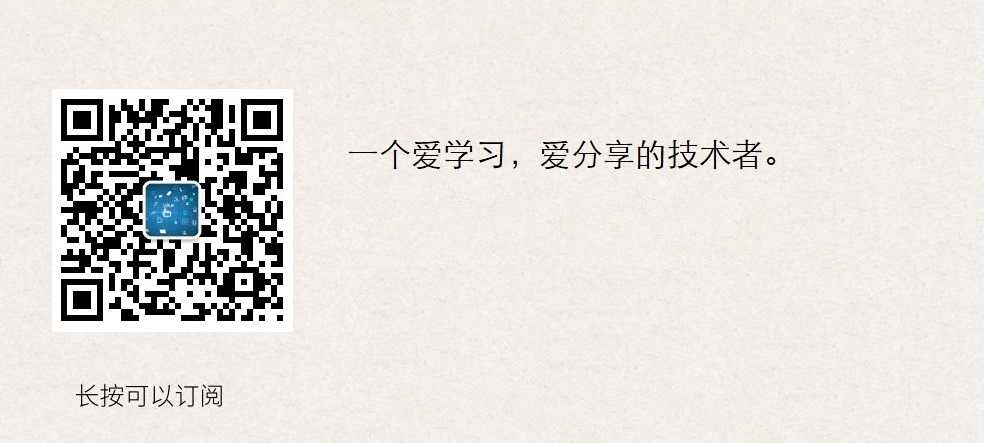
标签:很多 end dir 查看 图片 dom creat 管理数据 mon
原文地址:https://www.cnblogs.com/zhanglianghhh/p/13155282.html